win11高级系统配置 win11系统环境变量配置教程
更新时间:2024-01-14 14:58:36作者:yang
Win11是微软最新推出的操作系统,它带来了许多创新和改进,要充分发挥Win11的潜力,对系统进行高级配置是必不可少的。系统配置涉及许多方面,其中环境变量配置是一项重要且常用的操作。通过正确设置环境变量,我们可以在Win11系统中轻松访问和使用各种程序和工具。本文将为大家详细介绍Win11高级系统配置和环境变量配置的教程,帮助大家更好地利用Win11的强大功能。无论是开发人员还是普通用户,都能从中受益,提升系统使用体验。让我们一起来了解Win11高级系统配置和环境变量配置的方法吧!
方法如下:
1.第1步我们右键此电脑,点击“属性”
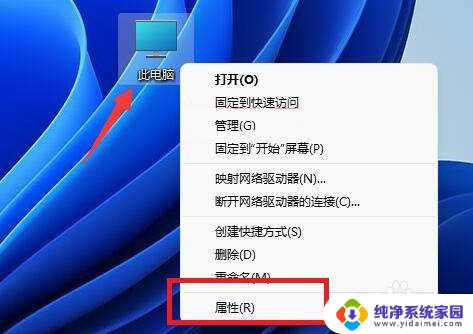
2.第2步进入后,我们一般会直接打开“系统”设置。
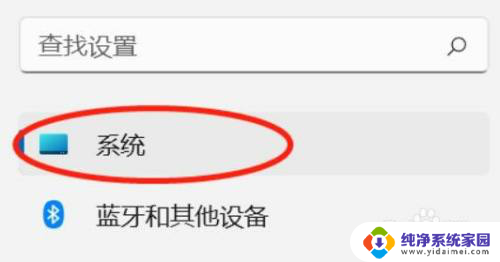
3.第3步接着点击右下角的“关于”选项。
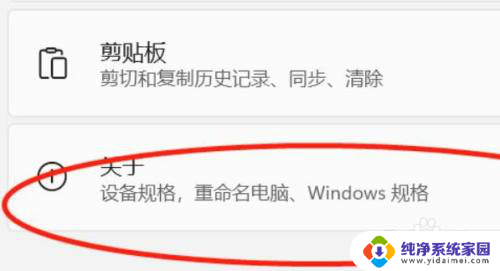
4.第4步然后点击相关链接中的“高级系统设置”
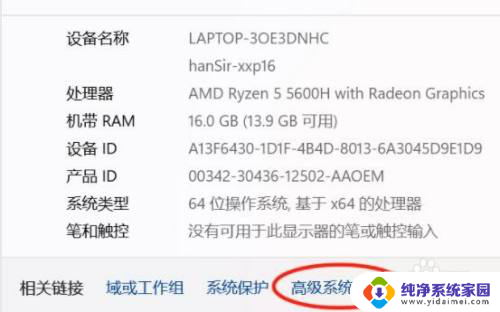
5.第5步打开后,在系统属性下点击“环境变量”就可以在里面修改配置了。
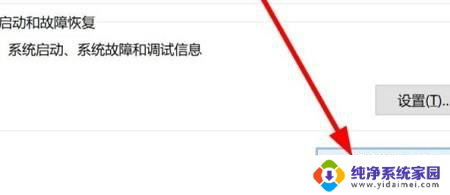
以上是win11高级系统配置的所有内容,如果您遇到此问题,您可以按照以上方法解决,希望这对大家有所帮助。
win11高级系统配置 win11系统环境变量配置教程相关教程
- 修改了 系统变量 path win11 Win11系统变量和环境变量修改教程
- win11怎么设置环境 变量 Win11怎么修改系统变量和环境变量
- win11系统怎么设置环境变量 Win11环境变量修改步骤
- win11编辑环境变量用户变量 Win11系统变量和环境变量修改方法
- win11的环境配置在哪 win11环境变量路径
- win11修改用户变量和系统变量 Win11系统变量和环境变量如何修改
- win11的高级系统设置在哪里 Win11高级系统设置怎么打开
- 环境变量在哪打开win11 如何进入win11的环境变量设置界面
- 高级系统设置在哪win11 Win11高级系统设置打开方法
- win11高级系统设置怎么打开 Win11高级系统设置怎么打开
- win11如何关闭协议版本6 ( tcp/ipv6 ) IPv6如何关闭
- win11实时防护自动开启 Win11实时保护老是自动开启的处理方式
- win11如何设置网页为默认主页 电脑浏览器主页设置教程
- win11一个屏幕分四个屏幕怎么办 笔记本如何分屏设置
- win11删除本地账户登录密码 Windows11删除账户密码步骤
- win11任务栏上图标大小 win11任务栏图标大小调整方法